Jos käytät Outlook-sovellusta töissä, se on todennäköisesti käynnissä IT-tiimin hallinnoimalla yrityksesi sähköpostipalvelimella. Siinä tapauksessa poissa-vastauksen määrittäminen on yksinkertainen prosessi. Jos olet kotona, voit määrittää myös automaattiset vastaukset Windows 10:n sähköposti- ja kalenterisovelluksella tai Outlook.comilla. Tämä on erinomainen tapa kertoa ihmisille, että olet poissa etkä pääse käsiksi sähköpostiisi (tai ohitat viestit).
Luo automaattinen vastaus Windows 10 Mailissa
Vaikka se voidaan tehdä Windows 10 Mail -sovelluksessa, ominaisuudet eivät ole yhtä tehokkaita kuin Office 365:n varsinainen Outlook-sovellus . Käynnistä Mail-sovellus ja siirry kohtaan Asetukset ja napsauta Automaattiset vastaukset.
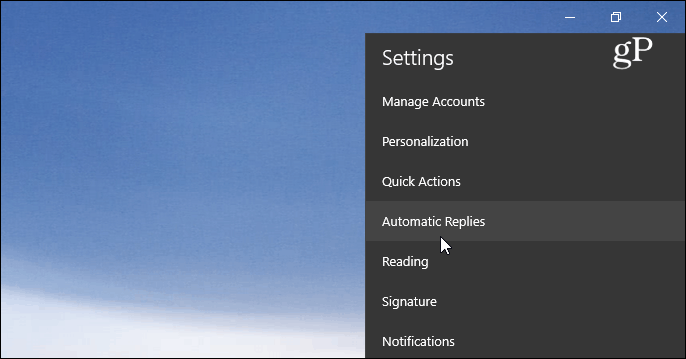
Käännä seuraavaksi Lähetä automaattiset vastaukset -painike päälle ja valitse "Lähetä vastaukset organisaationi ulkopuolelle" -ruutu. Kirjoita sitten viesti ja tiedot, jotka haluat vastaanottajien tietävän. Voit myös valita, että automaattinen vastaus lähetetään vain yhteystiedoissasi oleville ihmisille. Tämä on hyvä vaihtoehto, jos et halua sen menevän markkinointisähköpostiin ja automaattisesti luotuihin tilaamiesi palveluiden sähköpostiviesteihin.
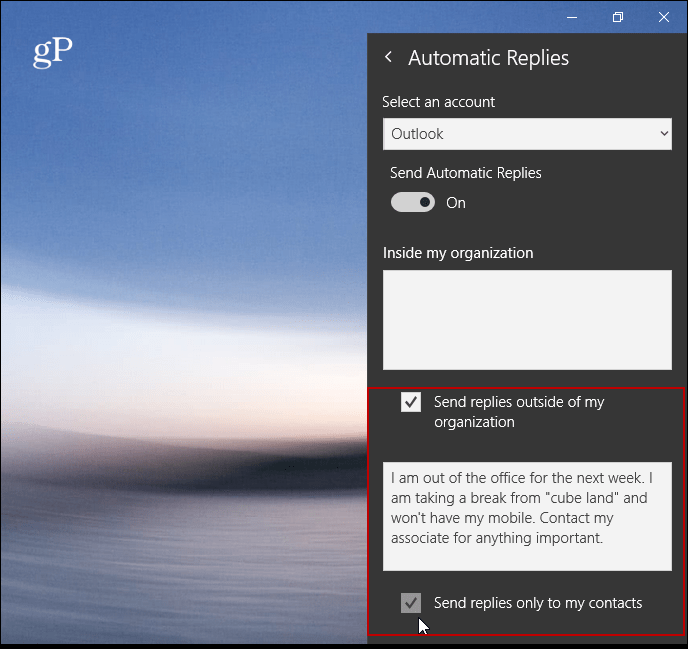
Toisin kuin Outlook.com tai työpöytäversio, Mail-sovellus ei tällä hetkellä salli automaattisten vastausten ajoittamista.
Luo automaattinen vastaus Outlook.comissa
Jos et käytä Outlookia tai Mail-sovellusta, voit luoda automaattisen vastauksen Outlookin verkkoversiolla. Huomaa, että seuraavat kuvakaappaukset ovat Outlook.comin nykyisestä versiosta eivätkä uudemmasta beta-versiosta . Kun olet kirjautunut sisään, napsauta Asetukset (rataskuvake) oikeasta yläkulmasta ja valitse Automaattiset vastaukset.
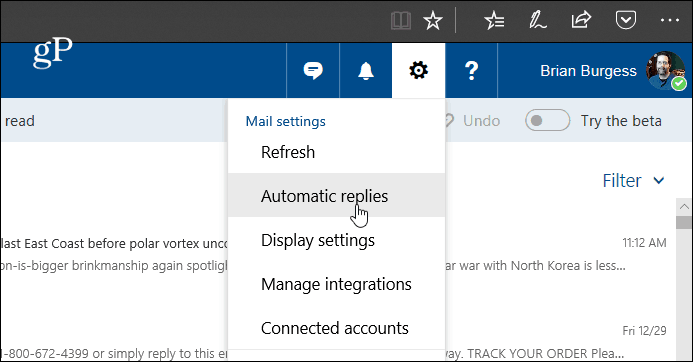
Valitse seuraavaksi "Lähetä automaattisia vastauksia" -vaihtoehto ja valitse "Lähetä vastaukset vain tämän ajanjakson aikana" ja valitse päivämäärät, jolloin olet poissa. Kirjoita tekstikenttään viesti, jossa kerrot, miksi olet poissa ja mitä muuta haluat vastaanottajan tietävän. Voit myös valita valinnaisia asetuksia, kuten estää kalenterisi ja valita, kuka näkee automaattisen vastausviestin. Kun kaikki on asetettu, napsauta OK yläreunassa.
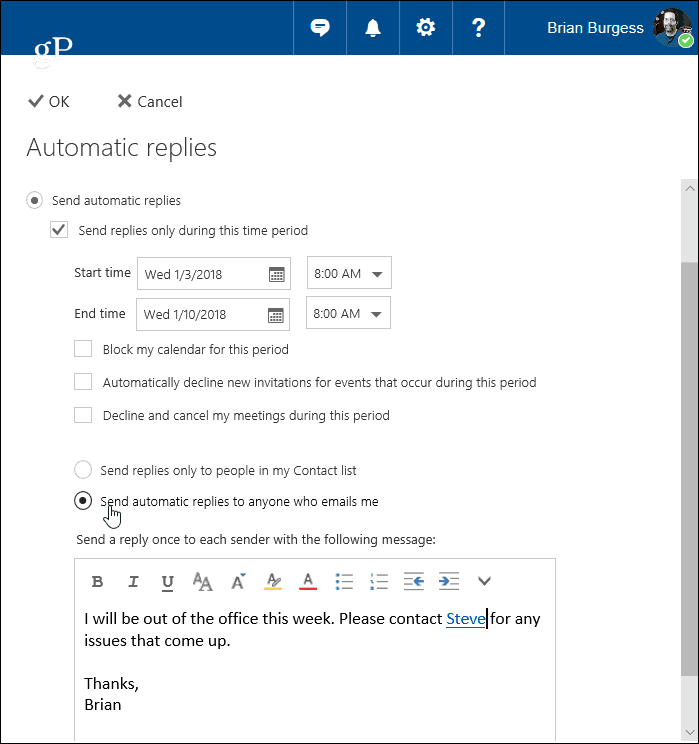
Huomaa myös, että jos käytät henkilökohtaista sähköpostitiliä, kuten Gmailia tai Internet-palveluntarjoajaltasi, prosessi on monimutkaisempi kuin Outlookin käyttäminen Exchangen kanssa. Sinun on luotava malli ja uusi sääntö. Kuulostaa monimutkaiselta, mutta olemme tukenasi – lue artikkelimme automaattisen vastauksen luomisesta Outlookissa POP- tai IMAP-tileillä .
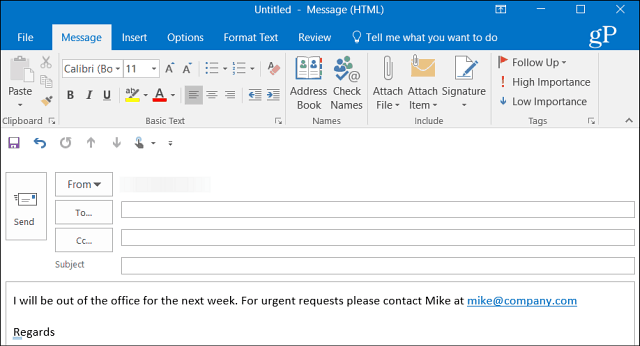
Jos käytät Outlookia kotona jaetun kalenterin kanssa, muista lukea artikkelimme Outlook-kalenterin luomisesta toimiston ulkopuolella . Ja jos käytät Officen versiota, joka on vanhempi kuin 2013, tutustu johonkin alla luetelluista artikkeleista automaattisten poissaolo-vastausten luomisesta.
![Xbox 360 -emulaattorit Windows PC:lle asennetaan vuonna 2022 – [10 PARHAAT POINTA] Xbox 360 -emulaattorit Windows PC:lle asennetaan vuonna 2022 – [10 PARHAAT POINTA]](https://img2.luckytemplates.com/resources1/images2/image-9170-0408151140240.png)
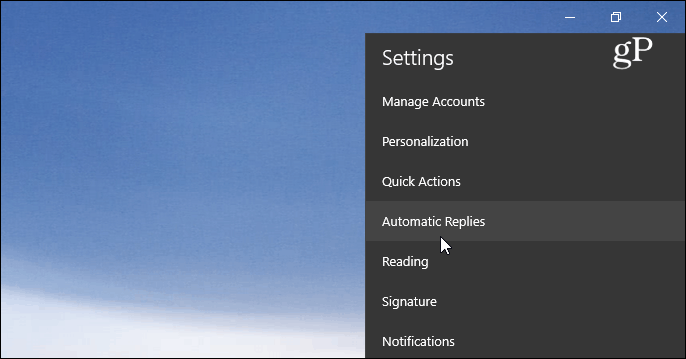
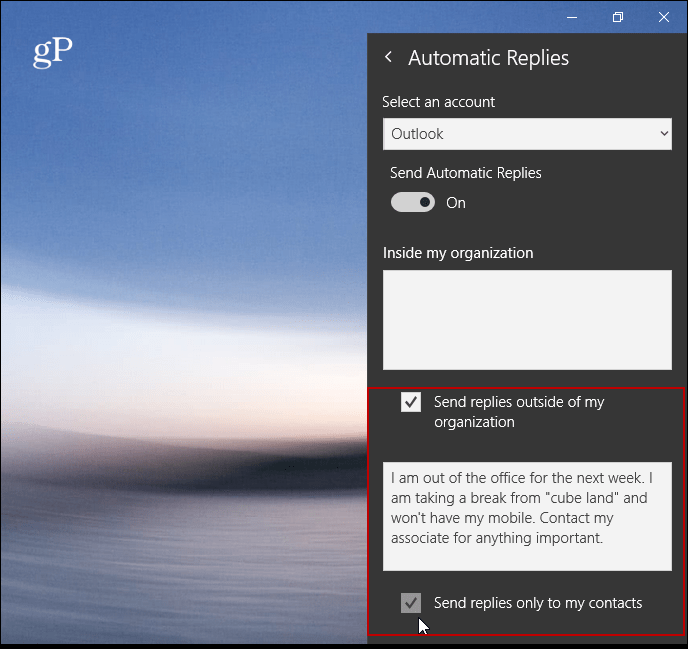
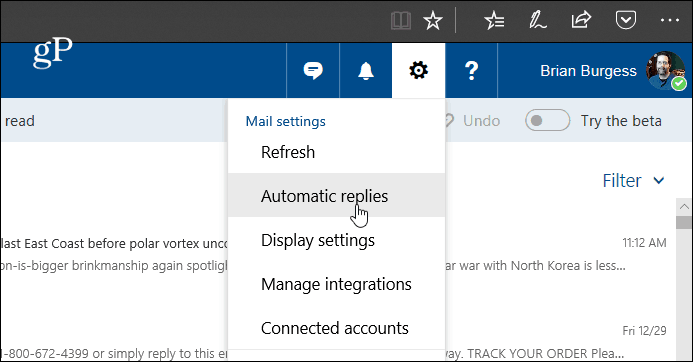
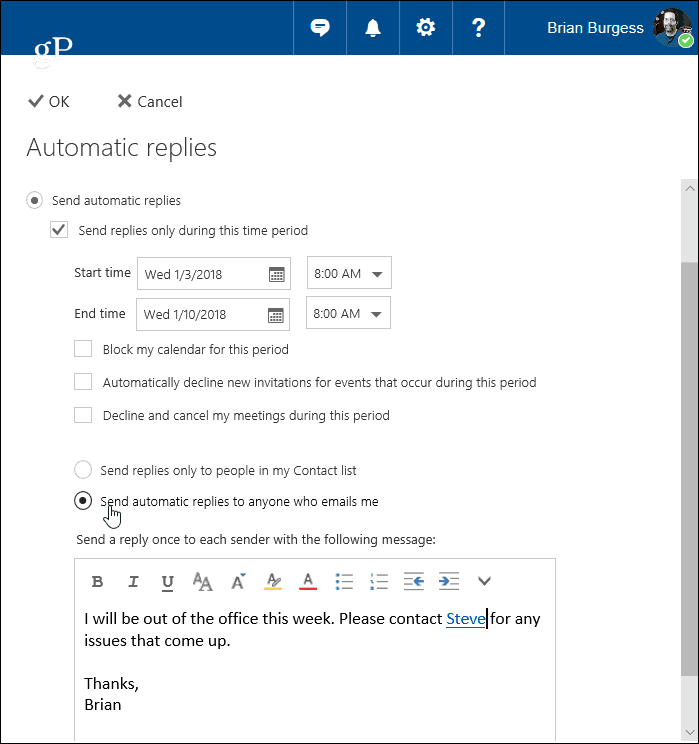
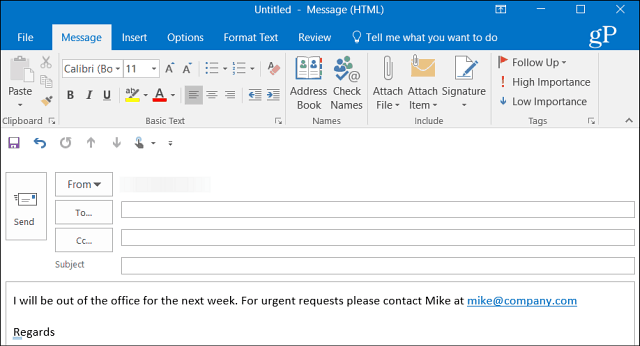
![[100 % ratkaistu] Kuinka korjata Error Printing -viesti Windows 10:ssä? [100 % ratkaistu] Kuinka korjata Error Printing -viesti Windows 10:ssä?](https://img2.luckytemplates.com/resources1/images2/image-9322-0408150406327.png)




![KORJAATTU: Tulostin on virhetilassa [HP, Canon, Epson, Zebra & Brother] KORJAATTU: Tulostin on virhetilassa [HP, Canon, Epson, Zebra & Brother]](https://img2.luckytemplates.com/resources1/images2/image-1874-0408150757336.png)

![Kuinka korjata Xbox-sovellus, joka ei avaudu Windows 10:ssä [PIKAOPAS] Kuinka korjata Xbox-sovellus, joka ei avaudu Windows 10:ssä [PIKAOPAS]](https://img2.luckytemplates.com/resources1/images2/image-7896-0408150400865.png)
